Page 1

Gebruikershandleiding
v1.0
2022.11
Page 2

Inhoud
Het gebruik van deze handleiding
Productoverzicht
Inleiding 8
Overzicht 9
Aan de slag
Voorbereiding van de bril 13
Voeding 14
De bewegingscontroller voorbereiden 16
Activering 17
Koppelen 18
Een duidelijk zicht krijgen 19
De brilframes gebruiken 21
DJI-bril 2
Het aanraakscherm gebruiken 25
Startscherm en menu van de bril 27
Van drone wisselen 36
De functie Hoofd volgen gebruiken 36
De functie voor draadloos streamen
gebruiken 36
DJI-bewegingscontroller
De drone besturen 38
De gimbal en camera bedienen 41
Waarschuwing bewegingscontroller 41
Kalibratie van de bewegingscontroller 42
Firmware-update
Onderhoud
De antennes vervangen 47
Vervangen van de schuimvulling 47
Reiniging en onderhoud van de lenzen 49
4
7
12
24
37
43
46
© 2022 DJI. Alle rechten voorbehouden
2
Page 3

DJI-bril 2 Gebruikershandleiding
v1.0
Inhoud
Bijlage
Technische gegevens 51
Informatie klantenservice 54
50
© 2022 DJI. Alle rechten voorbehouden
3
Page 4

DJI-bril 2 Gebruikershandleiding
v1.0
Inhoud
Het gebruik van deze handleiding
Naar een onderwerp navigeren
Bekijk de volledige lijst van onderwerpen in de
inhoudsopgave. Klik op een onderwerp om naar
dat gedeelte te navigeren.
Zoeken naar trefwoorden
Zoek naar trefwoorden, zoals ‘accu’ en
‘installeren’, om een onderwerp te vinden. Als u
Adobe Acrobat Reader gebruikt om dit document
te openen, druk dan op Ctrl+F (Windows) of
Command+F (Mac) om een trefwoord in te vullen
en een zoekopdracht te starten.
Dit document afdrukken
Dit document ondersteunt afdrukken met hoge
resolutie.
Verklaring van de symbolen
Waarschuwing Belangrijk
Hints en tips Verwijzing
Lees dit voor het eerste gebruik
DJI™ biedt gebruikers uitgebreide instructiematerialen
op de ociële DJI-website en de DJI Fly-app. Bekijk
alle instructievideo's op de ociële DJI-website,
lees de veiligheidsrichtlijnen in de doos en lees deze
© 2022 DJI. Alle rechten voorbehouden
4
Page 5

DJI-bril 2 Gebruikershandleiding
v1.0
Inhoud
gebruikershandleiding zorgvuldig door om voor een
correct en veilig gebruik van dit product te zorgen.
5,8 GHz wordt in sommige regio's niet
ondersteund. Deze frequentieband wordt
automatisch uitgeschakeld wanneer de
drone in deze regio's wordt geactiveerd of
verbonden met DJI Fly. Houd rekening met
de plaatselijke wet- en regelgeving.
Het gebruik van de bril voldoet niet aan de
eis van zichtlijn (VLOS). In sommige landen
of regio's is een visuele waarnemer vereist
om te helpen bij het observeren van de
vlucht. Zorg ervoor dat u de plaatselijke
voorschriften in acht neemt bij het gebruik
van de veiligheidsbril.
Bekijke instructievideo's
https://www.dji.com/goggles-2/video
Download de DJI Fly-app
https://www.dji.com/goggles-2/
downloads
Download DJI ASSISTANTTM 2
(Consumentendrones)
https://www.dji.com/goggles-2/downloads
© 2022 DJI. Alle rechten voorbehouden
5
Page 6

DJI-bril 2 Gebruikershandleiding
v1.0
Inhoud
* Deze gebruikershandleiding behandelt zowel de
DJI-bril 2 als de DJI-bril 2 bewegingscombinatie.
De DJI-bewegingscontroller die in deze handleiding
wordt genoemd, is een product van de DJI-bril 2
bewegingscombinatie.
© 2022 DJI. Alle rechten voorbehouden
6
Page 7

Productoverzicht
© 2022 DJI. Alle rechten voorbehouden
7
Page 8

DJI-bril 2 Gebruikershandleiding
v1.0
Inhoud
Inleiding
De DJI-bril 2 is uitgerust met hoogwaardige dubbele
displays en beeldtransmissie met ultralage latentie voor
gebruik met een DJI-drone, waardoor u een realtime
FPV (First Person View)-ervaring in de lucht hebt. Met
de functie draadloos streamen kunt u de live-feed
van uw mobiele telefoon of computer op het scherm
van de bril projecteren, waardoor u een meeslepende
kijkervaring krijgt. De DJI-bril 2 ondersteunt de functie
Hoofd volgen. Met deze functie kunnen de drone en
de gimbal via hoofdbewegingen worden bestuurd.
Bij gebruik met de DJI-bewegingscontroller kunt u de
drone en de gimbalcamera in verschillende scenario's
naar wens vrij bedienen. Met het aanraakscherm
kunt u eenvoudig bewerkingen met slechts één hand
uitvoeren terwijl u naar het scherm kijkt. Om een
comfortabelere ervaring te bieden, ondersteunt de bril
dioptrie-aanpassing zodat tijdens het gebruik geen bril
nodig is.
© 2022 DJI. Alle rechten voorbehouden
8
Page 9

DJI-bril 2 Gebruikershandleiding
v1.0
Overzicht
DJI-bril 2
1
2
3
4
5
6
1. Antennes
2. Aanraakscherm
3. Hoofdbandbevestiging
4. Voedingspoort
Gebruik de meegeleverde voedingskabel (USB-C)
om de voedingspoort van de bril aan te sluiten op
de accu van de bril.
5. USB-C-poort
6. IPD (interpapillaire afstand) schuif/dioptrieafstelknop (hierna "knop" genoemd)
Beweeg naar links en rechts om de afstand tussen
de objectieven aan te passen totdat de beelden
goed zijn uitgelijnd. Draai aan de knoppen om de
dioptrie in het bereik van -8,0 D tot +2,0 D aan te
passen.
Inhoud
11
10
8
9
12
7
© 2022 DJI. Alle rechten voorbehouden
13
9
Page 10

DJI-bril 2 Gebruikershandleiding
v1.0
7. microSD-kaartsleuf
8. 3,5 mm audiopoort
9. Led-matrixscherm
10. Lens
11. Nabijheidssensor
Detecteert of de gebruiker de bril draagt en
schakelt het scherm automatisch in of uit.
12. Koppeltoets
13. Schuimvulling
DJI-bewegingscontroller
1
2
4
3
7
5
6
Inhoud
10
9
8
1. Ledlampjes voor accuniveau
2. Vergrendelknop
Druk tweemaal om de motoren van de drone te
starten. Houd de knop ingedrukt om de drone
automatisch te laten opstijgen tot 1,2 m en te laten
zweven.
Houd de knop ingedrukt terwijl de drone zweeft om
deze automatisch te laten landen en de motoren te
laten stoppen.
© 2022 DJI. Alle rechten voorbehouden
10
Page 11

DJI-bril 2 Gebruikershandleiding
v1.0
Inhoud
3. Modus-knop
Druk eenmaal om tussen sportmodus en normale
modus te schakelen.
4. Remknop
Druk eenmaal in om de drone te laten remmen en
op zijn plaats te laten stilhangen (alleen wanneer
GPS of neerwaarts zichtsysteem beschikbaar zijn).
Druk nogmaals om de stand te ontgrendelen.
Druk en houd ingedrukt om RTH te starten. Druk
nogmaals om RTH te annuleren.
5. Gimbal-kantelschuif
Duw omhoog en omlaag om de kanteling van de
gimbal aan te passen.
6. Sluiter-/opnameknop
Eenmaal indrukken om foto’s te maken of om een
opname te starten of te stoppen. Ingedrukt houden
om te schakelen tussen foto- en videomodus.
7. Accelerator
Druk hierop om met de drone in de richting van de
cirkel in de bril te vliegen. Oefen meer druk uit om
te versnellen. Laat los om te stoppen en te zweven.
8. Koordbevestigingsopening
9. USB-C-poort
10. Aan-/uitknop
Druk eenmaal om het huidige accuniveau te
controleren. Druk eenmaal, druk vervolgens
opnieuw en houd twee seconden ingedrukt om de
bewegingscontroller in of uit te schakelen.
© 2022 DJI. Alle rechten voorbehouden
11
Page 12

Aan de slag
© 2022 DJI. Alle rechten voorbehouden
12
Page 13

DJI-bril 2 Gebruikershandleiding
v1.0
Voorbereiding van de bril
Montage
1. Vouw de antennes uit.
Klap de antennes in om schade te voorkomen
wanneer de bril niet in gebruik is. Als de
antenne per ongeluk is beschadigd, kunt u
contact opnemen met DJI after-sales om ter
vervanging een nieuwe antenne aan te schaffen.
Raadpleeg "
vervangingsprocedure.
2. Verwijder de screenprotector.
De antennes vervangen
Inhoud
" voor de
Bevestig de screenprotector na gebruik
opnieuw om de lens te beschermen en
schade die door direct zonlicht kan worden
veroorzaakt te voorkomen.
© 2022 DJI. Alle rechten voorbehouden
13
Page 14
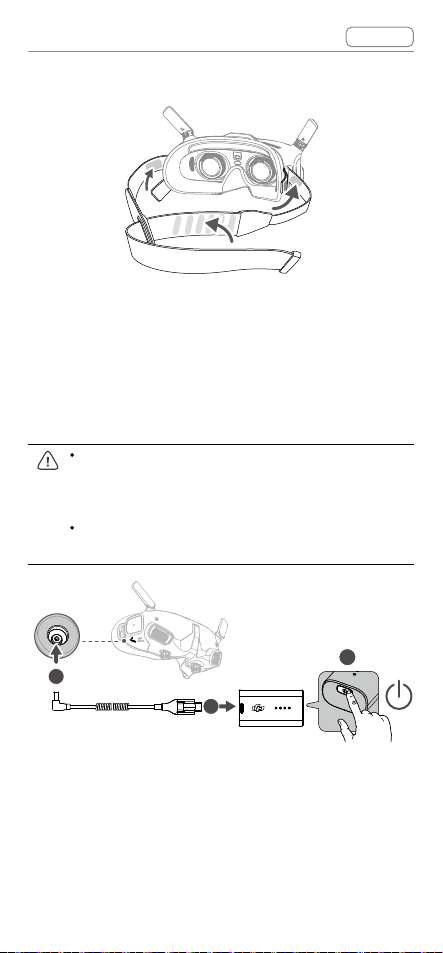
DJI-bril 2 Gebruikershandleiding
1
v1.0
Inhoud
3. Bevestig de hoofdband aan de bril.
Voeding
Gebruik de meegeleverde voedingskabel om de
voedingspoort van de bril aan te sluiten op de accu
van de bril.
Gebruik alleen de meegeleverde accu van de
DJI-bril. Gebruik GEEN andere accu’s dan
DJI-accu’s.
Gebruik de batterij van de bril NIET om andere
mobiele apparaten van stroom te voorzien.
2
Druk één keer op de aan-/uitknop om het huidige
accuniveau te controleren.
Druk eenmaal, daarna nog eens en houd twee
seconden ingedrukt om de bril in of uit te schakelen.
© 2022 DJI. Alle rechten voorbehouden
3
14
Page 15

DJI-bril 2 Gebruikershandleiding
v1.0
Inhoud
Het wordt aanbevolen om een USB-lader te
gebruiken om de accu van de bril op te laden als het
energieniveau te laag is.
De leds voor het accuniveau geven het energieniveau
van de accu aan tijdens het laden en ontladen.
De statussen van de leds worden hieronder
gedenieerd:
Led brandt Led knippert
Ledlampje is uit
Ledlampjes voor accuniveau Accuniveau
Accuniveau >88%
75% < Accuniveau ≤88%
63% < Accuniveau ≤75%
50% < Accuniveau ≤63%
38% < Accuniveau ≤50%
25% < Accuniveau ≤38%
13% < Accuniveau ≤25%
0% < Accuniveau ≤13%
De onderstaande tabel toont het accuniveau tijdens
het opladen.
Ledlampjes voor accuniveau Accuniveau
0% <Accuniveau ≤50%
50% <Accuniveau ≤75%
75% <Accuniveau <100%
Volledig opgeladen
© 2022 DJI. Alle rechten voorbehouden
15
Page 16

DJI-bril 2 Gebruikershandleiding
v1.0
Inhoud
De bewegingscontroller voorbereiden
Druk één keer op de aan-/uitknop om het huidige
accuniveau te controleren.
Laad de accu voorafgaand aan het gebruik op als het
accuniveau te laag is.
USB-laders worden niet ondersteund.
Druk eenmaal, druk vervolgens opnieuw en houd
twee seconden ingedrukt om de bewegingscontroller
in of uit te schakelen.
De leds voor het accuniveau geven tijdens het
laden en bij gebruik het energieniveau van de
accu aan. De statussen van de leds worden
hieronder gedenieerd:
Led brandt.
Led knippert.
LED is uit.
© 2022 DJI. Alle rechten voorbehouden
16
Page 17

DJI-bril 2 Gebruikershandleiding
Ledlampjes voor accuniveau Accuniveau
v1.0
Accuniveau >80%
75% < accuniveau ≤80%
63% < accuniveau ≤75%
50% < accuniveau ≤63%
38% < accuniveau ≤50%
15 % < accuniveau ≤38%
8% < accuniveau ≤15%
0% < accuniveau ≤8%
Inhoud
Activering
DJI Fly
App
Activeer het apparaat en werk de rmware bij voordat
u het voor het eerst gebruikt. Zet de drone, de bril
en de bewegingscontroller aan. Zorg ervoor dat alle
apparaten verbonden zijn. Sluit de USB-C-poort
van de bril aan op uw mobiele apparaat, start de
DJI Fly-app en volg de weergegeven instructies om
te activeren. Zorg ervoor dat het mobiele apparaat
tijdens het activeren een internetverbinding heeft.
Gebruik de meegeleverde USB-C OTG-kabel
om verbinding te maken als u een USB-A naar
USB-C gebruikt.
© 2022 DJI. Alle rechten voorbehouden
17
Page 18

DJI-bril 2 Gebruikershandleiding
De bril ondersteunt alleen standaard USB-C-
v1.0
Inhoud
protocollen en MFI-gecertificeerde Lightning-
kabels. Niet-standaard kabels worden
niet ondersteund. Als de apparaten na het
aansluiten niet reageren, gebruik dan een
andere datakabel en probeer het opnieuw.
Koppelen
De drone moet eerst met de bril worden gekoppeld,
gevolgd door de bewegingscontroller.
1. Zet de drone, de bril en de bewegingscontroller
aan.
2. Druk op de verbindingsknop op de bril. De bril
begint continu te piepen.
3. Houd de aan/uit-knop op de drone ingedrukt
totdat de leds voor het accuniveau opeenvolgend
beginnen te knipperen.
4. Zodra de koppeling is voltooid, branden de
accuniveauleds van de drone en worden het
accuniveau, de pieptoon van de bril en de
beeldtransmissie normaal weergegeven.
2s
© 2022 DJI. Alle rechten voorbehouden
18
Page 19

DJI-bril 2 Gebruikershandleiding
v1.0
Inhoud
Druk nogmaals op de koppelingsknop op de
bril om het proces te stoppen als de bril niet
met de drone kan worden verbonden. Sluit de
bril aan op uw mobiele apparaat en start de
DJI Fly-app, selecteer Verbindingsgids en volg
de instructies op het scherm om te koppelen.
Zorg ervoor dat de juiste drone is geselecteerd,
anders mislukt de koppeling.
5. Houd de aan/uit-knop van het toestel ingedrukt
totdat de leds voor het accuniveau opeenvolgend
beginnen te knipperen.
6. Houd de aan/uit-knop van de afstandsbediening
ingedrukt totdat deze continu piept en de leds voor
het accuniveau op volgorde knipperen.
7. De bewegingscontroller stopt met piepen
zodra het koppelen is gelukt en zowel de
leds van het accuniveau van de drone als de
bewegingscontroller continu branden en het
accuniveau weergeven.
De drone kan tijdens de vlucht met slechts
één afstandsbediening worden bestuurd.
Als uw drone is gekoppeld aan meerdere
afstandsbedieningen, schakel dan andere
bedieningsapparaten uit voordat u vliegt.
Een duidelijk zicht krijgen
Draag de bril pas nadat de apparaten zijn
ingeschakeld en de beeldtransmissie wordt
weergegeven en stel de hoofdband af totdat de bril
comfortabel past. Gebruik vervolgens de knoppen om
© 2022 DJI. Alle rechten voorbehouden
19
Page 20

DJI-bril 2 Gebruikershandleiding
56
-
72 mm
56
-
72 mm
v1.0
Inhoud
de afstanden tussen de lenzen en de dioptrie aan te
passen voor een duidelijk zicht.
1. Draai beide knoppen in de aangegeven richting om
ze te ontgrendelen. Zodra de knoppen ontgrendeld
zijn, springen ze eruit.
2. Draai de knoppen naar links en rechts om de
afstand tussen de lenzen aan te passen totdat de
beelden goed zijn uitgelijnd.
3. Draai langzaam aan de knoppen om de dioptrie aan
te passen. Het ondersteunde aanpassingsbereik
ligt tussen -8,0 D en +2,0 D.
-8.0 D
-
+2.0D
© 2022 DJI. Alle rechten voorbehouden
20
Page 21

DJI-bril 2 Gebruikershandleiding
56
-
72 mm
-8.0 D
-
+2.0D
De dioptrielenzen ondersteunen
v1.0
geen astigmatismecorrectie. Als u
astigmatismecorrectie nodig hebt of als de
brildioptrie niet geschikt is, kunt u extra lenzen
kopen en de meegeleverde brilmonturen
gebruiken om ze op de bril te installeren.
Raadpleeg het volgende gedeelte "
brilframes gebruiken
Wanneer u de dioptrie voor de eerste keer
" voor meer informatie.
De
aanpast, wordt u aangeraden om deze in
een mate aan te passen die iets lager is dan
de sterkte van uw echte bril. Geef uw ogen
voldoende tijd om zich aan te passen en pas
vervolgens de dioptrie opnieuw aan totdat u
een duidelijk zicht krijgt. Gebruik geen dioptrie
die hoger is dan de werkelijke sterkte van uw
bril om vermoeide ogen te voorkomen.
4. Nadat u een duidelijk beeld hebt, drukt u de
knoppen in en draait u ze in de richting zoals
weergegeven om de positie van de lenzen en de
dioptrie te vergrendelen.
Inhoud
De brilframes gebruiken
De bril ondersteunt dioptrie-aanpassing in het bereik
van -8,0 D tot +2,0 D zonder astigmatismecorrectie.
© 2022 DJI. Alle rechten voorbehouden
21
Page 22

DJI-bril 2 Gebruikershandleiding
v1.0
Inhoud
Als u astigmatismecorrectie nodig hebt of als de
brildioptrie niet geschikt is, kunt u extra lenzen
kopen en de brilframes gebruiken om ze op de bril te
installeren.
Breng bij de aankoop van lenzen de
brilframes (een paar) naar een professionele
opticiën om ervoor te zorgen dat de vorm,
grootte, astigmatisme-as en randdikte
(<2,8 mm) van de lenzen voldoen aan de
installatievereisten van de brilframes.
De totale dioptrie is de som van de dioptrie
van de bril en de dioptrie van de extra
lenzen. Zorg ervoor dat u eerst de dioptrie
van de bril aanpast en vergrendel de
knoppen voordat u de brilframes installeert.
1. Maak de brilframe los en verwijder de originele
dummy-lens.
2. Installeer de voorbereide lens zoals afgebeeld.
Zorg ervoor dat u de linkerlens en de rechterlens
onderscheidt.
< 2.8 mm
© 2022 DJI. Alle rechten voorbehouden
22
Page 23

DJI-bril 2 Gebruikershandleiding
< 2.8 mm
v1.0
Inhoud
3. Pas de dioptrie van de bril aan uw behoeften aan
en vergrendel de knoppen.
Als u bijvoorbeeld meestal een bril met -6,0 D
draagt en de zelfvoorbereide lens -3,0 D is, dan
moet u de dioptrie van de bril aanpassen tot -3,0 D
om ervoor te zorgen dat de totale dioptrie -6,0 D is
nadat het brilframe op de bril is geïnstalleerd.
4. Installeer het linker- en rechterframe op de bril.
Zorg er bij het installeren voor dat de markering aan
de bovenkant van het frame naar boven is gericht
en dat de driehoekige pijl met de witte stip op de
bovenrand van de brillens is uitgelijnd.
L
R
Draai de knop niet nadat het brilframe is
geïnstalleerd, als de geïnstalleerde lens
astigmatismecorrectie ondersteunt. Anders
verschuift de astigmatisme-as, wat leidt tot
wazig zicht. Zorg ervoor dat u de dioptrie van de
bril aanpast voordat u de brilframes installeert.
© 2022 DJI. Alle rechten voorbehouden
23
Page 24

DJI-bril 2
© 2022 DJI. Alle rechten voorbehouden
24
Page 25

DJI-bril 2 Gebruikershandleiding
15min
10min
1.8km/h
1024.4mD500m
H
20.5km/h
80
20
75%
12'59''
15min
10min
1.8km/h
1024.4mD500m
H
20.5km/h
80
20
75%
12'59''
Manual
Mode
300
ISO
1/200
Shuttle
5.5
Apeture+3M.M
ManualWB1200K
15min
10min
1.8km/h
1024.4mD500m
H
20.5km/h
80
20
75%
12'59''
15min
10min
1.8km/h
1024.4mD500m
H
20.5km/h
80
20
75%
12'59''
15min
10min
1.8km/h
1024.4mD500m
H
20.5km/h
80
20
75%
12'59''
Manual
Mode
300
ISO
1/200
Shuttle
5.5
Apeture+3M.M
ManualWB1200K
Status
Album
Transmission
Setting
More
v1.0
Inhoud
Het aanraakscherm gebruiken
Met het aanraakscherm kunt u met slechts één hand
werken:
Om de vliegveiligheid te garanderen bij gebruik
van de bewegingsregelaar, drukt u eenmaal op de
remknop om te remmen en te bewegen voordat
u het aanraakpaneel van de bril bedient. Als u dit
niet doet, vormt dit een veiligheidsrisico en kan de
drone de controle verliezen of letsel veroorzaken.
Veeg vanaf de onderkant omhoog: ga naar
Camera-instellingen
Veeg van boven naar beneden: ga naar Snelmenu
Veeg van links naar rechts: ga naar Menu
© 2022 DJI. Alle rechten voorbehouden
25
Page 26

DJI-bril 2 Gebruikershandleiding
15min
10min
1.8km/h
1024.4mD500m
H
20.5km/h
80
20
75%
12'59''
15min
10min
1.8km/h
1024.4mD500m
H
20.5km/h
80
20
75%
12'59''
Manual
Mode
300
ISO
1/200
Shuttle
5.5
Apeture+3M.M
ManualWB1200K
15min
10min
Status
Album
Transmission
Setting
More
15min
10min
80
20
75%
12'59''
15min
10min
80
20
75%
12'59''
5.5
Apeture+3M.M
ManualWB1200K
15min
10min
15min
10min
80
20
75%
12'59''
15min
10min
80
20
75%
12'59''
5.5
Apeture+3M.M
ManualWB1200K
15min
10min
v1.0
U kunt de instellingen om Menu te openen
wijzigen door van rechts naar links te vegen.
Om de wijziging aan te brengen, selecteert u
Instellingen in het menu en selecteert u Besturing
en vervolgens Horizontaal vegen omkeren.
Inhoud
Veeg omhoog/omlaag/
rechts/links: navigeer
door het menu
Tik met twee vingers:
terug
Bij het afspelen van video:
Veeg naar links/
rechts: bedien de
voortgangsbalk
Eén tik: bevestigen/
selecteren
Houd twee vingers
op het beginscherm
gedrukt: het scherm
vergrendelen/
ontgrendelen
Veeg omhoog/omlaag:
pas het volume aan
© 2022 DJI. Alle rechten voorbehouden
26
Page 27

DJI-bril 2 Gebruikershandleiding
15min
10min
1.8km/h
1024.4mD500m
H
20.5km/h
80
20
75%
12'59''
15min
10min
1.8km/h
1024.4mD500m
H
20.5km/h
80
20
75%
12'59''
Manual
Mode
300
ISO
1/200
Shuttle
5.5
Apeture+3M.M
ManualWB1200K
15min
10min
Status
Album
Transmission
Setting
More
5m/s
1000mD500m
H
6m/s
3m
20
75%
12'59''
24
15min
10min
10°
v1.0
Inhoud
Tik eenmaal: pauzeren/afspelen
Gebruik bij het bedienen van het aanraakscherm
langzame en nauwkeurige veegbewegingen om
de functienauwkeurigheid te maximaliseren.
Startscherm en menu van de bril
De werkelijke scherminterface en menuopties
kunnen afwijken van de beschrijvingen in deze
handleiding en variëren afhankelijk van de
gebruikte drone, de beschikbare functies en de
rmwareversie van de bril.
Startscherm
1
Top
2m
15
Bottom 5m
Press Brake button to cancel RTH
Low battery RTH
15
121314
1. Status obstakeldetectie (alleen beschikbaar voor
drones met de functie voor het detecteren van
obstakels)
© 2022 DJI. Alle rechten voorbehouden
2
3
4
567891011
27
Page 28

DJI-bril 2 Gebruikershandleiding
v1.0
Inhoud
Geeft de afstand tussen de drone en obstakels
aan plus de algemene richting van de obstakels.
Rode, oranje en grijze balken geven de relatieve
afstand aan, van dichtbij tot veraf. Rode balken
worden weergegeven wanneer obstakels zich dicht
bij de drone bevinden en oranje balken wanneer
obstakels zich binnen het detectiebereik bevinden.
Grijze balken geven aan dat er zich geen obstakels
binnen het detectiebereik bevinden.
De weergave van de obstakeldetectiestatus-
interface varieert per drone (als een balk aan
de bovenkant of een ring in het midden).
2. Informatie microSD-kaart
Toont het aantal opnamen of de opnametijd die
nog over is op de microSD-kaart van de drone of
bril. Er verschijnt een knipperend pictogram bij het
opnemen dat de opnametijd weergeeft.
Plaats of verwijder de microSD-kaart
niet tijdens het opnemen, anders kunnen
gegevens of systeembestanden verloren gaan
of beschadigd raken.
3. Gimbalschuif
Geeft de kantelhoek van de gimbal weer wanneer
de draaiknop van de gimbal wordt bediend.
4. Meldingen
Geeft meldingen en informatie weer, zoals wanneer
een nieuwe modus wordt toegepast of het
accuniveau laag is.
5. Accuniveau van de bril
Toont het accuniveau van de bril.
© 2022 DJI. Alle rechten voorbehouden
28
Page 29

DJI-bril 2 Gebruikershandleiding
v1.0
Inhoud
6. Sterkte GPS-signaal
Geeft de huidige sterkte van het GPS-signaal van
de drone weer.
Als de toestellen gedurende langere tijd niet
worden gebruikt, kan het zoeken naar GPSsignalen langer dan normaal duren. Als de signalen
niet worden belemmerd, duurt het ongeveer 20
seconden om de GPS-signalen te zoeken wanneer
de toestellen binnen een korte periode worden inen uitgeschakeld.
7. Videobitsnelheid
Geeft de huidige videobitsnelheid van de
liveweergave weer.
8. Signaalsterkte van afstandsbediening en Video
Downlink
Toont de signaalsterkte van de afstandsbediening
tussen de drone en de afstandsbediening en de
signaalsterkte van de video-downlink tussen de
drone en de bril.
9. Status van het zichtsysteem (alleen beschikbaar
voor drones met de functie voor het detecteren
van obstakels)
Geeft de status van het zichtsysteem in
verschillende richtingen weer. Het pictogram is wit
wanneer het zichtsysteem normaal werkt. Rood
geeft aan dat het zichtsysteem is uitgeschakeld
of abnormaal werkt, waarbij de drone niet
automatisch obstakels kan vermijden.
10. Resterende vliegtijd
Toont de resterende vliegtijd van de drone na het
starten van de motoren.
11. Accuniveau drone
© 2022 DJI. Alle rechten voorbehouden
29
Page 30

DJI-bril 2 Gebruikershandleiding
15min
10min
1.8km/h
1024.4mD500m
H
20.5km/h
80
20
75%
12'59''
v1.0
Inhoud
12. Afstand tot de grond
Toont de huidige hoogte-informatie van de drone
vanaf de grond wanneer de drone zich minder
dan 10 m boven de grond bevindt.
13. Vliegtelemetrie
Geeft de horizontale afstand (D) en snelheid
weer, evenals de verticale afstand (H) en snelheid
tussen de drone en de thuisbasis.
14. Vliegstanden
Geeft de huidige vliegstand weer.
15. Thuisbasis
Geeft de locatie van de thuisbasis aan.
De bril geeft de schermbeveiliging weer als deze van
de drone is losgekoppeld en gedurende langere tijd
niet wordt gebruikt. Tik op het aanraakscherm om de
schermbeveiliging te verlaten. Verbind de bril opnieuw
met de drone en de beeldtransmissie wordt hersteld.
Snelmenu
Veeg vanaf de bovenkant van het aanraakscherm naar
beneden om het snelmenu te openen en de volgende
functies uit te voeren:
© 2022 DJI. Alle rechten voorbehouden
30
Page 31

DJI-bril 2 Gebruikershandleiding
15min
10min
Mode
Manual
300
ISO
1/200
Shuttle
5.5
Apeture+3M.M
ManualWB1200K
15min
10min
Status
Album
Transmission
Setting
More
abnormal
abnormal
Een foto maken of de opname starten/stoppen
Scherm vergrendelen/ontgrendelen
Verbeterde weergave in-/uitschakelen
Hoofd volgen in-/uitschakelen
Helderheid aanpassen
Volume aanpassen
v1.0
Inhoud
Camera-instellingen
锁屏
Veeg vanaf de onderkant van het aanraakscherm
omhoog om de camera-instellingen te openen en snel
de cameraparameters te wijzigen.
Menu
1
2
3
4
5
Switch
Calibration
Calibration
Calibration
© 2022 DJI. Alle rechten voorbehouden
31
Page 32

DJI-bril 2 Gebruikershandleiding
v1.0
Inhoud
Veeg vanaf de linkerkant van het aanraakscherm naar
rechts om het brilmenu te openen.
1. Status
Geeft het in gebruik zijnde dronemodel en
gedetailleerde informatie over instructiewaarschuwingen weer. Gebruik de wisselfunctie in de
rechterbovenhoek om van drone te veranderen.
2. Album
Toont de foto's of video's die op de microSD van
de bril zijn opgeslagen. Selecteer een bestand om
te bekijken.
3. Transmissie
Het menu Transmissie heeft een piloot-submenu en
een doelgroep-submenu.
De videotransmissiemodus voor het huidige
apparaat kan worden ingesteld in het Pilootsubmenu, inclusief maar niet beperkt tot:
a. De uitzendmodus in- of uitschakelen (alleen
ondersteund door bepaalde drones). Het
apparaatnummer wordt weergegeven
wanneer de uitzendmodus is ingeschakeld,
zodat andere apparaten het apparaat kunnen
vinden en het kanaal kunnen binnengaan om
de cameraweergave te zien.
b. Stel de scherpstelmodus in op aan, uit, of
automatisch.
c. De kanaalmodus instellen op automatisch
of handmatig. Het wordt aanbevolen
auto te kiezen zodat de videotransmissie
automatisch tussen de 2,4 en 5,8 GHz
frequentiebanden zal schakelen en het
kanaal met het beste signaal zal kiezen.
d. De frequentieband instellen. U kunt 2,4 of
5,8 GHz kiezen als de kanaalmodus
handmatig is.
© 2022 DJI. Alle rechten voorbehouden
32
Page 33

DJI-bril 2 Gebruikershandleiding
v1.0
e. De bandbreedte van de videotransmissie
instellen. Het aantal beschikbare kanalen
varieert naar gelang de bandbreedte. Het
kanaal met de beste signaalsterkte kan
handmatig worden geselecteerd.
Hoe groter de bandbreedte, hoe
meer spectrumbronnen deze in
beslag neemt, waardoor een hogere
videotransmissiesnelheid en een helderder
beeldkwaliteit wordt verkregen. Er is
echter ook een grotere kans op draadloze
interferentie en de hoeveelheid apparatuur
die kan worden ondergebracht is beperkter.
Om interferentie in een multiplayerwedstrijd
te voorkomen, kiest u handmatig een vaste
bandbreedte en een vast kanaal.
Als een apparaat met videotransmissie in de buurt
de uitzendmodus inschakelt, kunnen het apparaat
en de signaalsterkte ervan in het submenu
Doelgroep worden bekeken. Selecteer een kanaal
om de cameraweergave te zien.
4. Instellingen
Veiligheid
a. Stel de veiligheidsconguraties in, zoals maximale
vlieghoogte, maximale vliegafstand en RTHhoogte. Gebruikers kunnen ook de thuisbasis
bijwerken, gedrag voor het vermijden van
obstakels instellen, de IMU- en kompasstatus
bekijken en deze indien noodzakelijk kalibreren.
b. De functie Find My Drone helpt om de locatie
van de drone op de grond te vinden door gebruik
te maken van de opgeslagen video in de bril.
c. Geavanceerde veiligheidsinstellingen omvatten
Inhoud
© 2022 DJI. Alle rechten voorbehouden
33
Page 34

DJI-bril 2 Gebruikershandleiding
v1.0
actie bij verlies van dronesignaal, in-/uitschakelen
van AirSense en noodstop van de propeller.
De drone kan zo worden ingesteld om te dat
hij gaat zweven, landen, of RTH wanneer
deze het signaal van de afstandsbediening
verliest. Als de noodstop van de propeller is
ingeschakeld, kunnen de motoren tijdens de
vlucht op elk gewenst moment worden gestopt
door tweemaal op de vergrendelingsknop op
de bewegingsregelaar te drukken of door een
gecombineerde joystickopdracht (CSC) op de
afstandsbediening uit te voeren. Als de noodstop
voor de propeller is uitgeschakeld, kunnen de
motoren alleen halverwege de vlucht worden
gestopt met dezelfde regelactie in een noodgeval,
bijvoorbeeld als er een botsing plaatsvindt, een
motor afslaat, de drone in de lucht rolt of de
controle verliest en snel stijgt of daalt.
Wanneer u de motoren stopt tijdens het
vliegen, zal de drone neerstorten.
Besturing
a. Congureer functies gerelateerd aan de
afstandsbediening, zoals het instellen van de
joystickmodus, het aanpassen van functies van
bepaalde knoppen en het kalibreren van de
IMU en het kompas.
b. Kalibreer de bewegingsregelaar of bekijk de
handleiding.
c. Kalibreer de gimbal of pas de kantelsnelheid
van de gimbal aan.
d. Keer horizontaal vegen om voor het
aanraakscherm.
e. Bekijk de instructies van de bril.
Inhoud
© 2022 DJI. Alle rechten voorbehouden
34
Page 35

DJI-bril 2 Gebruikershandleiding
v1.0
Camera
a. Gebruikers kunnen de
transmissievideospecicaties, -formaat,
rasterlijnen instellen, het middelpunt van het
scherm in- of uitschakelen en de microSDkaart formatteren.
De gegevens kunnen na het formatteren
niet worden teruggewonnen. Ga
voorzichtig te werk.
b. In Geavanceerde camera-instellingen kunnen
gebruikers het opnameapparaat, de opslag,
de kleur en de anti-ikkering instellen en
vervormingscorrectie in- of uitschakelen.
c. Selecteer Reset cameraparameters om alle
camera-instellingen naar standaard terug te
zetten.
Display
Schermhelderheid aanpassen, zoomen, en het
startpunt weergeven of verbergen.
Informatie
a. Bekijk de apparaatinformatie zoals het
serienummer en de rmware van de bril en
gekoppelde apparaten.
b. Stel de systeemtaal in.
c. Selecteer Alles resetten om de bril en de
gekoppelde apparaten terug te zetten op hun
standaardinstellingen.
5. Meer
Schakel de functie voor draadloos streamen in
om de video die op het mobiele apparaat wordt
afgespeeld naar het scherm van de bril te casten
(de videospeler moet de functie voor draadloos
streamen ondersteunen).
Inhoud
© 2022 DJI. Alle rechten voorbehouden
35
Page 36

DJI-bril 2 Gebruikershandleiding
v1.0
Inhoud
Van drone wisselen
Om van drone te wisselen opent u het brilmenu,
selecteert u Status, vervolgens selecteert u Wisselen
en kiest u de drone die u wilt gebruiken. Volg
de instructies op het scherm om de wisseling te
voltooien.
De functie Hoofd volgen gebruiken
De functie Hoofd volgen wordt alleen ondersteund
door bepaalde drones en kan worden ingeschakeld
door op
te klikken in het snelmenu van de bril.
Nadat Hoofd volgen is ingeschakeld, kunnen
de horizontale oriëntatie van de drone en de
kanteling van de gimbal worden geregeld door
hoofdbewegingen. De afstandsbediening regelt alleen
het vliegpad van de drone. De gimbal kan niet worden
bediend door de afstandsbediening.
De functie voor draadloos streamen gebruiken
Met de functie draadloos streamen kunt u het
afspelen van de video op uw mobiele telefoon of
computer projecteren op het scherm van de bril. Om
dit te laten werken, moet de videospeler draadloos
streamen ondersteunen.
Om deze functie te gebruiken, opent u het brilmenu
en selecteert u Meer, tikt u vervolgens op Draadloos
streamen en volgt u de instructies op het scherm.
© 2022 DJI. Alle rechten voorbehouden
36
Page 37

DJI-bril 2 Gebruikershandleiding
DJI-bewegingscontroller
v1.0
Inhoud
© 2022 DJI. Alle rechten voorbehouden
37
Page 38

DJI-bril 2 Gebruikershandleiding
v1.0
Inhoud
De drone besturen
De controller heeft twee modi: Normale modus
en sportmodus. De normale modus is standaard
geselecteerd.
Vergrendelknop
Vergrendelknop
Druk eenmaal om Low Battery RTH te annuleren
wanneer het aftellen in de bril verschijnt.
Opstijgen:
Druk tweemaal om de motoren van
de drone te starten. Druk en houd
ingedrukt om de drone automatisch
te laten opstijgen tot 1,2 m en hem
te laten zweven.
Landen:
Druk en houd ingedrukt terwijl de
drone zweeft om het automatisch
te landen en de motoren te laten
stoppen.
Landing vanwege kritiek laag accuniveau kan
niet worden geannuleerd.
© 2022 DJI. Alle rechten voorbehouden
38
Page 39

DJI-bril 2 Gebruikershandleiding
v1.0
Remknop
Remknop
Remmen:
Druk eenmaal op deze knop om de
drone te remmen en op zijn plaats
te laten zweven. Druk nogmaals om
de stand te ontgrendelen.
RTH:
Druk de remknop in en houd
deze ingedrukt totdat de
bewegingscontroller een pieptoon
geeft om aan te geven dat RTH is
gestart. Wanneer de drone RTH of
automatische landing uitvoert, kunt
u eenmaal op de knop drukken om
RTH of landing te annuleren.
Bewegingsbediening
Oefen het vliegen met de controller met gebruik
van DJI Virtual Flight voordat u deze voor het
eerst gebruikt.
Inhoud
Snelheidsbediening: Druk op de accelerator om in
de richting van de cirkel in de bril te vliegen.
Oefen meer druk uit om te versnellen. Laat los om te
stoppen en te zweven.
© 2022 DJI. Alle rechten voorbehouden
39
Page 40

DJI-bril 2 Gebruikershandleiding
v1.0
Inhoud
Opstijgen/dalen: Kantel de controller voor het
opstijgen of dalen van de drone eerst 90° omhoog of
omlaag. Zodra de cirkel in de bril in het pictogram
opstijgen
of dalen gaat, drukt u op het
gaspedaal om de drone te laten opstijgen of afdalen.
Richtingsbediening: De oriëntatie van de drone kan
worden geregeld door de controller naar links en
rechts te kantelen. Kantel naar links om de drone
linksom te laten kantelen en kantel naar rechts
om de drone rechtsom te laten kantelen. De cirkel
in de bril zal naar links en rechts bewegen en de
videotransmissie zal dienovereenkomstig veranderen.
Hoe groter de kantelhoek van de controller, hoe
sneller de drone zal draaien.
Bediening van de gimbal
: Kantel de controller
omhoog en omlaag om de kanteling van de gimbal
te regelen. De cirkel in de bril zal op en neer
bewegen en de videotransmissie zal overeenkomstig
veranderen.
© 2022 DJI. Alle rechten voorbehouden
40
Page 41

DJI-bril 2 Gebruikershandleiding
v1.0
Inhoud
De gimbal en camera bedienen
1. Schuifregelaar gimbalkanteling: duw omhoog en
omlaag om de kanteling van de gimbal aan te
passen (alleen beschikbaar voor het opstijgen).
2. Druk eenmaal op de sluiter-/opnameknop om
een foto maken of om een video in de cameraweergave op te nemen. Ingedrukt houden om te
schakelen tussen foto- en videomodus.
1
2
Waarschuwing bewegingscontroller
De bewegingscontroller geeft tijdens de RTH een
waarschuwingssignaal. De waarschuwing kan niet
worden geannuleerd.
De bewegingscontroller geeft een waarschuwing
© 2022 DJI. Alle rechten voorbehouden
41
Page 42

DJI-bril 2 Gebruikershandleiding
v1.0
Inhoud
wanneer het accuniveau 6% tot 15% is. Een
waarschuwing voor een laag accuniveau kan worden
geannuleerd door op de aan/uit-knop te drukken.
Er klinkt een waarschuwing voor kritiek accuniveau
wanneer het accuniveau minder dan 5% bedraagt en
dit kan niet worden geannuleerd.
Kalibratie van de bewegingscontroller
Het kompas, de IMU en de accelerator van de
bewegingscontroller kunnen worden gekalibreerd.
Kalibreer de modules onmiddellijk wanneer daarom
wordt gevraagd.
Ga op de bril naar Instellingen, Besturing,
Bewegingscontroller en vervolgens Kalibratie
Bewegingscontroller. Selecteer de module en volg de
aanwijzingen om de kalibratie te voltooien.
Kalibreer het kompas NIET op locaties waar
magnetische interferentie kan optreden,
bijvoorbeeld op locaties dicht in de buurt van
magnetietdepots of grote metalen constructies,
zoals parkeergarages, met staal verstevigde
kelders, bruggen, auto's of steigers.
Houd tijdens het kalibreren GEEN objecten in
de buurt van de drone die ferromagnetische
materialen bevatten, zoals mobiele telefoons.
© 2022 DJI. Alle rechten voorbehouden
42
Page 43

DJI-bril 2 Gebruikershandleiding
v1.0
Inhoud
Firmware-update
© 2022 DJI. Alle rechten voorbehouden
43
Page 44

DJI-bril 2 Gebruikershandleiding
v1.0
Inhoud
Gebruik een van de volgende methoden om de
rmware bij te werken:
1. Gebruik de DJI Fly-app om de rmware voor de
gehele set apparaten bij te werken, waaronder de
drone, bril en bewegingscontroller.
2. Gebruik DJI Assistant 2 (consumentendrones) om
de rmware van een enkel apparaat bij te werken.
Het gebruik van DJI Fly
Zet de drone, de bril en de bewegingscontroller
aan. Zorg ervoor dat alle apparaten verbonden zijn.
Sluit de USB-C-poort van de bril aan op uw mobiele
apparaat, start DJI Fly en volg de instructies die
worden weergegeven om te updaten. Zorg ervoor
dat uw mobiele apparaat of de computer een
internetverbinding heeft tijdens het bijwerken.
Gebruik de meegeleverde USB-C OTG-
kabel om verbinding te maken als u een
UBS-A naar USB-C gebruikt.
De bril ondersteunt alleen standaard USBC-protocollen en MFI-gecertificeerde
Lightning-kabels. Niet-standaard kabels
worden niet ondersteund. Als de apparaten
na het aansluiten niet reageren, gebruik
dan een andere datakabel en probeer het
opnieuw.
Het gebruik van DJI Assistant 2
(consumentendrones)
1. Sluit de USB-C-poort van de bril aan op de
computer met een USB-C naar USB-A-kabel.
© 2022 DJI. Alle rechten voorbehouden
44
Page 45

DJI-bril 2 Gebruikershandleiding
v1.0
Inhoud
De DJI Goggles 2 ondersteunt geen
computerverbinding met een USB-C naar
USB-C-kabel.
2. Start DJI Assistant 2 en meld u aan met een DJIaccount.
3. Selecteer het apparaat en klik op Firmware Update
aan de linkerzijde van het scherm.
4. Selecteer de rmwareversie.
5. De rmware wordt automatisch gedownload en
geüpdatet.
6. Nadat de rmware-update is voltooid wordt het
apparaat automatisch opnieuw opgestart.
Volg alle stappen om de firmware bij te
werken, anders kan de update mislukken.
De firmware-update duurt een aantal
minuten. Het is normaal als het scherm
wordt uitgeschakeld of als de bril
automatisch opnieuw wordt gestart tijdens
de update. Wacht geduldig tot de firmwareupgrade is voltooid.
Zorg ervoor dat de computer een
internetverbinding heeft.
Zorg er voordat u de firmware bijwerkt voor
dat het apparaat voldoende stroom heeft.
Koppel de USB-C-kabel tijdens een update
niet los.
Houd er rekening mee dat de update de
parameters kan resetten. Noteer daarom uw
voorkeursinstellingen voordat u de update
uitvoert en configureer ze na de update
opnieuw.
© 2022 DJI. Alle rechten voorbehouden
45
Page 46

Onderhoud
© 2022 DJI. Alle rechten voorbehouden
46
Page 47

DJI-bril 2 Gebruikershandleiding
v1.0
Inhoud
De antennes vervangen
Als een antenne is beschadigd, kunt u contact
opnemen met DJI after-sales om ter vervanging een
nieuwe antenne aan te schaen.
Om de antenne te verwijderen, houdt u de onderkant
van de antenne vast en trekt u deze omhoog.
Maak bij de installatie onderscheid tussen de linker-
en rechterantennes en zorg ervoor dat de antenne
goed is uitgelijnd met de poort.
Vervangen van de schuimvulling
1. Houd de onderkant van het beschermmateriaal
vast en verwijder deze voorzichtig zoals hieronder
getoond.
© 2022 DJI. Alle rechten voorbehouden
47
Page 48

DJI-bril 2 Gebruikershandleiding
v1.0
Inhoud
Trek NIET aan de zijkanten bij het verwijderen
van de schuimvulling. Anders kan de vulling
beschadigd raken.
2. Lijn de positioneringskolommen van het nieuwe
beschermmateriaal uit met de positioneringsgaten
op de bril, installeer deze en druk op de linker- en
rechterkant. Controleer na het horen van een 'klik'
of er geen ruimte is tussen het beschermmateriaal
en de bril.
© 2022 DJI. Alle rechten voorbehouden
48
Page 49

DJI-bril 2 Gebruikershandleiding
v1.0
Inhoud
Reiniging en onderhoud van de lenzen
Gebruik een zachte, droge en schone doek om in
een cirkelvormige beweging van het midden naar de
buitenranden van elke lens te vegen.
Zorg ervoor dat u de stekker van de bril uit
het stopcontact haalt en geen kabels zijn
aangesloten voordat u de bril schoonmaakt.
Reinig de lenzen NIET met alcohol.
De lenzen zijn kwetsbaar. Maak ze
voorzichtig schoon. NIET krassen omdat dit
de beeldkwaliteit zal beïnvloeden.
Bewaar de bril op een droge plaats bij
kamertemperatuur om schade aan de
lenzen en andere optische componenten
door hoge temperaturen en vochtige
omgevingen te voorkomen.
Houd de lenzen uit de buurt van direct
zonlicht om brandwonden op het scherm te
voorkomen. Bevestig de schermbeschermer
opnieuw om de lens te beschermen
wanneer de bril niet in gebruik is.
© 2022 DJI. Alle rechten voorbehouden
49
Page 50

Bijlage
© 2022 DJI. Alle rechten voorbehouden
50
Page 51

DJI-bril 2 Gebruikershandleiding
v1.0
Inhoud
Technische gegevens
Bezoek de ociële website van DJI voor de laatste
specicaties:
https://www.dji.com/goggles-2/specs
DJI-bril 2
Modelnummer RCDS18
Gewicht Circa 290 gram (met hoofdband)
167,40×103,90×81,31 mm
Afmetingen
Schermgrootte
(één scherm)
Resolutie
(enkel scherm)
Vernieuwingssnelheid
scherm
IPD-bereik 56-72 mm
Dioptriebereik +2,0 D tot -8,0 D
Gezichtsveld 51°
Transmissie
Bedieningsfrequentie
Zendervermogen
(EIRP)
Latentie *
(antenne ingeklapt)
196,69×103,90×104,61 mm
(antenne uitgeklapt)
0,49 inch
1920×1080 p
Max. 100 Hz
Bij gebruik met verschillende drones
selecteert de bril automatisch de
bijbehorende rmware om te voldoen aan
de transmissiespecicatie van de drone.
2,4000-2,4835 GHz
5,725-5,850 GHz (niet beschikbaar in
sommige landen/regio's)
2,4 GHz: <30 dBm (FCC),
<20 dBm (CE/SRRC/MIC/KC)
5,8 GHz: <30 dBm (FCC),
<23 dBm (SRRC),
<14 dBm (CE/KC)
1080p bij 100fps: 30 ms
1080p bij 60fps: 40 ms
Max. videobitrate 50 Mbps
Wi-protocol Wi 802.11b/a/g/n/ac
© 2022 DJI. Alle rechten voorbehouden
51
Page 52

DJI-bril 2 Gebruikershandleiding
v1.0
2,4000-2,4835 GHz
5,150-5,250 GHz (alleen binnengebruik,
Bedieningsfrequentie
niet beschikbaar in sommige landen/
regio's)
5,725-5,850 GHz (niet beschikbaar in
sommige landen/regio's)
2,4 GHz: <20 dBm
Zendervermogen
(EIRP)
(FCC/CE/SRRC/MIC/KC)
5,1 GHz: <20 dBm (FCC/CE/MIC/KC)
5,8 GHz: <20 dBm (FCC/SRRC/KC),
<14 dBm (CE)
Bluetooth Bluetooth 5.2
Bedieningsfrequentie 2,4000-2,4835 GHz
Zendervermogen
(EIRP)
Ondersteund video-
opnameformaat
Ondersteund video-
afspeelformaat
Draadloze wi-
streaming
<8 dBm
MOV
MP4, MOV (Videoformaat: H.264, H.265;
Audioformaat: ACC, PCM)
DLNA
Bedrijfstemperatuur -10 tot 40°C
Ingangsvermogen Accu voor DJI-bril 2
Ondersteunde SD-
kaarten
microSD-kaart, maximaal 256 GB
SanDisk Extreme U3 V30 A1 32 GB
microSDXC
SanDisk Extreme Pro U3 V30 A1 32 GB
microSDXC
Kingston Canvas Go!Plus U3 V30 A2 64
Aanbevolen microSD-
kaarten
GB microSDXC
Kingston Canvas React Plus U3 V90 A1
64 GB microSDXC
Kingston Canvas React Plus U3 V90 A1
128 GB microSDXC
Kingston Canvas React Plus U3 V90 A1
256 GB microSDXC
Samsung PRO Plus V30 U3 V30 A2 256
GB microSDXC
Accu voor DJI-bril 2
Gewicht Circa 122 gram
Afmetingen 73,04 × 40,96 × 26 mm
Capaciteit 1800 mAh
Spanning 7-9 V 1,5A
Type Li-ionen
Inhoud
© 2022 DJI. Alle rechten voorbehouden
52
Page 53

DJI-bril 2 Gebruikershandleiding
v1.0
Inhoud
Chemisch systeem LiNiMnCoO2
Vermogen 18 Wh
Laadtemperatuur 0° tot 45°C (32° tot 113°F)
Max. laadvermogen 12,6 W (5 V 2 A / 9 V 1,4 A)
Werkingsduur Ongeveer 2 uur (tijdens de vlucht)
DJI-bewegingscontroller
Modelnummer FC7BMC
Gewicht Circa 167 gram
2,4000-2,4835 GHz;
Bedieningsfrequentie
5,725-5,850 GHz (niet beschikbaar in
sommige landen/regio's)
2,4 GHz: ≤28,5 dBm (FCC),
Zendervermogen
(EIRP)
≤20 dBm (CE/SRRC/MIC)
5,8 GHz: ≤31,5 dBm (FCC),
≤19 dBm (SRRC) ,
≤14 dBm (CE)
Bedrijfstemperatuur -10 tot 40°C
Werkingsduur Ongeveer 5 uur
* Gemeten in een groot open gebied zonder interferentie. De werkelijke
latentie verschilt per drone.
© 2022 DJI. Alle rechten voorbehouden
53
Page 54

DJI-bril 2 Gebruikershandleiding
v1.0
Informatie klantenservice
Ga naar https://www.dji.com/support voor meer
informatie over de klantenservice na aankoop,
reparaties en ondersteuning.
Inhoud
© 2022 DJI. Alle rechten voorbehouden
54
Page 55

Deze inhoud kan zonder kennisgeving worden gewijzigd.
Download de nieuwste versie vanaf
https://www.dji.com/goggles-2
Handelsmerken
is een handelsmerk van SZ DJI TECHNOLOGY CO., LTD.
(afgekort ‘DJI’) en aan hieraan gelieerde bedrijven.
Namen van producten, merken enz. die in dit document opduiken
zijn handelsmerken of gedeponeerde handelsmerken van hun
respectieve bedrijven die eigenaar zijn.
